win11图标变大 win11怎么改变桌面图标的大小
更新时间:2023-11-04 14:47:49作者:jiang
win11图标变大,Win11系统的发布引起了广泛的关注和讨论,其中一个备受关注的问题就是Win11的图标大小。相比于之前的版本,Win11的图标变得更大了。这一变化给用户带来了更好的视觉体验和操作便利性。在Win11中,用户可以根据自己的喜好和需求,轻松地调整桌面图标的大小。这一功能的实现,为用户个性化定制提供了更多的可能性,让用户能够更加轻松地使用和管理自己的桌面。接下来我们将详细介绍Win11如何改变桌面图标的大小,让您更加方便地操作和管理自己的电脑。
具体方法:
1.鼠标在电脑桌面空白处单击右键,然后在弹出的对话框最上面有个“查看”。点击“查看”出来的最上面有“大图标”“中等图标”“小图标”,根据自己的需要选择图标大小即可。
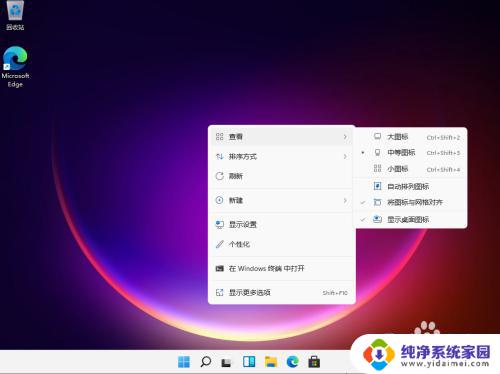
2.按住Ctrl健,然后滑动鼠标的中键滚轮。往前滑是变大,往后滑是变小。这里注意最好把“自动排列图标”选上,不然改变桌面图标大小的时候桌面图标的排列会变乱。
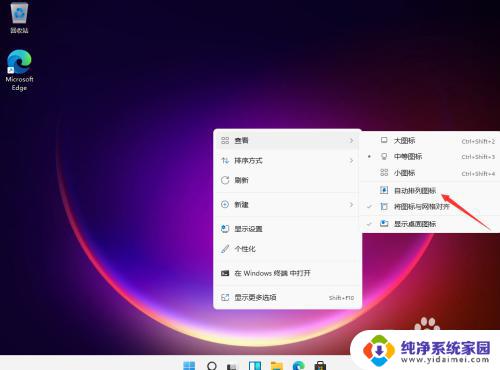
这就是如何将Win11的图标放大的全部内容,如果你遇到了同样的情况,可以参照我的方法来处理,希望对大家有所帮助。
win11图标变大 win11怎么改变桌面图标的大小相关教程
- 怎么将桌面图标变大 Win11怎么改变桌面图标的大小
- win11怎么调桌面图标大小 如何在Win11上更改桌面图标的大小
- win11任务栏的图标怎么调大 win11任务栏图标如何改变大小
- win11任务栏图标改变大小 win11任务栏图标大小调整方法
- window11桌面图标大小 win11桌面图标大小怎么改
- win11图标间距大 win11桌面图标突然间隔变大的解决方法
- win11桌面间隔突然变大 Win11桌面图标突然变得很大
- win11怎么改图标大小 win11桌面图标大小设置教程
- win11任务栏上的图标怎么变大 win11任务栏图标大小调整方法
- win11怎么将任务栏图标变大 win11任务栏图标大小调整方法
- win11如何关闭协议版本6 ( tcp/ipv6 ) IPv6如何关闭
- win11实时防护自动开启 Win11实时保护老是自动开启的处理方式
- win11如何设置网页为默认主页 电脑浏览器主页设置教程
- win11一个屏幕分四个屏幕怎么办 笔记本如何分屏设置
- win11删除本地账户登录密码 Windows11删除账户密码步骤
- win11任务栏上图标大小 win11任务栏图标大小调整方法